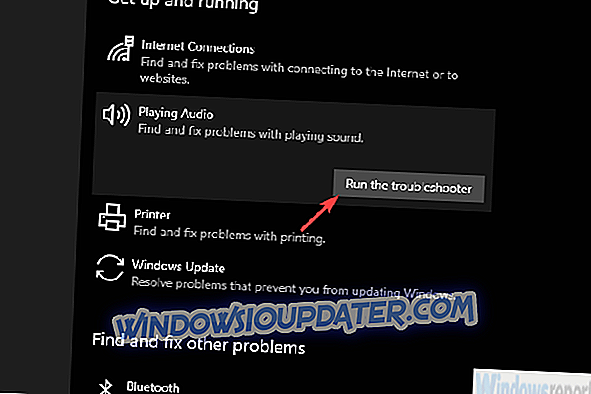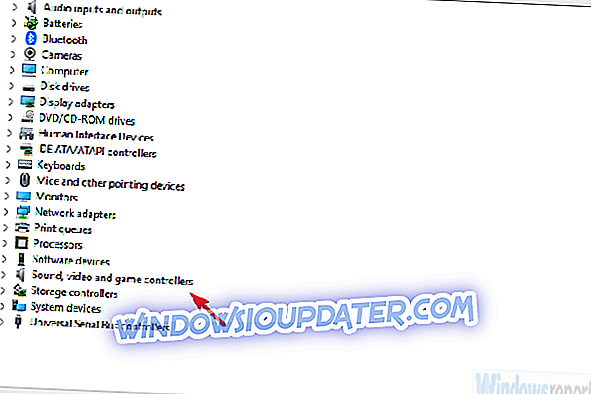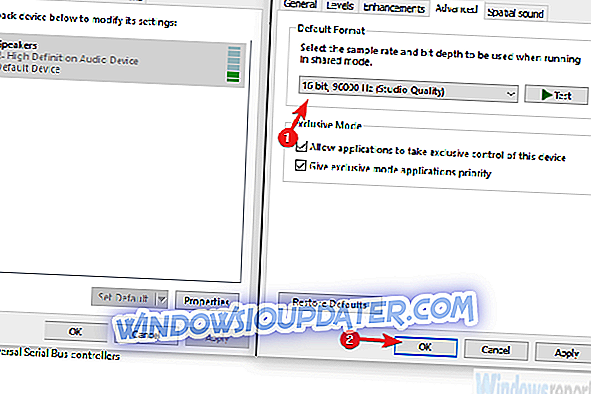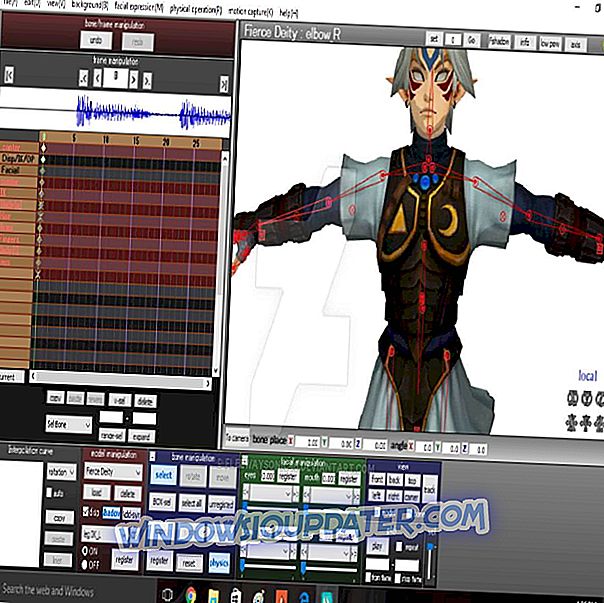Benutzer, die ihren Sound als besonders knackig und besonders für Profis bevorzugen, entscheiden sich aus verschiedenen Gründen für eine externe Soundkarte. Die Creative Sound Blaster X-Fi XtremeMusic-Serie sind erstklassige Soundkarten.
Sie scheinen jedoch unter Windows 10 ein Problem zu haben, da entweder der Ton verzerrt ist oder überhaupt kein Ton vorliegt. Wir haben versucht, ein wenig Licht in dieses Problem zu bringen.
Beheben von Soundproblemen bei Creative Sound Blaster X-Fi unter Windows 10
- Führen Sie die Sound-Problembehandlung aus
- Deaktivieren Sie das Gerät und aktivieren Sie es erneut
- Installieren Sie die Soundtreiber neu oder rollen Sie sie zurück
- Ändern Sie die Bitrate
- Onboard-Sound deaktivieren
- Deinstallieren Sie alles und installieren Sie den offiziellen Treiber
Lösung 1 - Führen Sie die Sound-Problembehandlung aus
Bei der Mehrheit der betroffenen Benutzer begannen die Probleme nach einem wichtigen Windows 10-Update. Es scheint, dass einige Systemänderungen, die nach dem Update vorgenommen wurden, die Creative SB X-Fi-Soundkarte beschädigt haben.
Der erste Schritt ist das Ausführen der integrierten Problembehandlung. Dies half einigen Benutzern, sowohl Probleme mit der Klangqualität als auch das völlige Fehlen der Audioausgabe von Creative SB anzugehen.
So führen Sie es in Windows 10 aus:
- Drücken Sie die Windows-Taste + I, um die Einstellungen zu öffnen.
- Wählen Sie Update & Sicherheit .
- Wählen Sie im linken Bereich Problembehandlung aus.
- Erweitern Sie die Problembehandlung bei der Wiedergabe von Audio, und klicken Sie auf Die Problembehandlung ausführen .
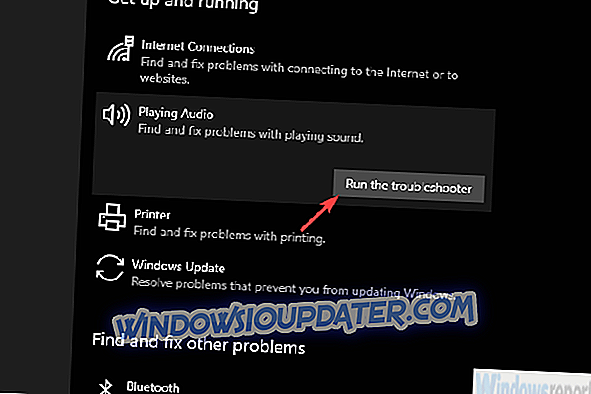
Lösung 2 - Deaktivieren Sie das Gerät und aktivieren Sie es erneut
Wenn der vorherige Schritt nicht dazu beigetragen hat, den Ton wieder normal zu machen, sollten Sie zum Geräte-Manager navigieren und das Gerät deaktivieren. Wenn Sie Ihren PC neu starten, können Sie ihn wieder aktivieren, und hoffentlich wird der Ton wiedergegeben.
Bei bestimmten externen Soundkarten scheint es nach Systemupdates ein geringfügiges Problem zu geben. Das sollte sich damit beschäftigen.
Führen Sie die folgenden Schritte aus, um Creative SB X-Fi in Windows 10 zu deaktivieren bzw. erneut zu aktivieren:
- Klicken Sie mit der rechten Maustaste auf Start, und öffnen Sie den Geräte-Manager .
- Erweitern Sie die Sound-, Video- und Game-Controller .
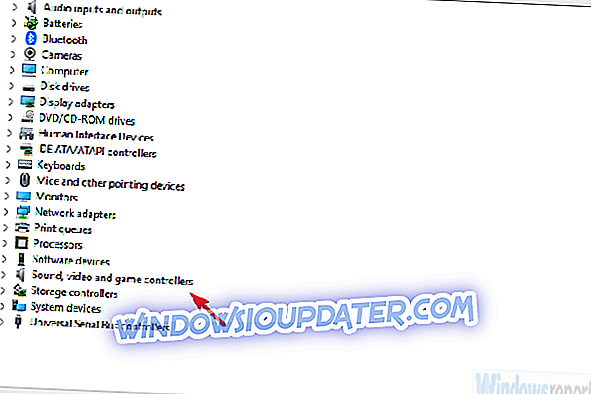
- Klicken Sie mit der rechten Maustaste auf SB X-Fi und wählen Sie im Kontextmenü die Option Gerät deaktivieren.
- Starten Sie Ihren PC neu und aktivieren Sie das Gerät erneut.
Lösung 3 - Sound-Treiber neu installieren oder zurücksetzen
Weitermachen Die nächste anwendbare Lösung besteht darin, bei den vom System bereitgestellten Treibern zu bleiben. Die Sache ist, Sie können sie entweder neu installieren und das System installiert Treiber erneut oder führt ein Rollback auf eine vorherige Version durch.
Eine der beiden Optionen sollte für Sie funktionieren. Probieren Sie beide aus und suchen Sie nach Verbesserungen oder Lösungen.
Befolgen Sie diese Anweisungen, um den Creative SB X-Fi-Treiber unter Windows 10 neu zu installieren oder ein Rollback auszuführen:
- Klicken Sie mit der rechten Maustaste auf Start, und öffnen Sie den Geräte-Manager .
- Erweitern Sie die Sound-, Video- und Game-Controller .
- Klicken Sie mit der rechten Maustaste auf SB X-Fi und wählen Sie Gerät deinstallieren .
- Starten Sie Ihren PC neu und suchen Sie nach Änderungen.
Und während Sie dort sind, können Sie dasselbe für eine Onboard-Soundkarte tun, falls verfügbar. Dies sind normalerweise Realtek und Sie können auch versuchen, sie erneut zu installieren.
Lösung 4 - Ändern Sie die Bitrate
Eine andere häufig genannte Lösung besteht darin, die Standard-Bitrate zu ändern. Es scheint, dass die Standard-16-Bit-Bitrate nicht gut funktioniert, aber sobald Sie sie in 24-Bit-Studioqualität ändern, beginnt alles zu funktionieren.
Obwohl wir nicht mit Sicherheit sagen können, welche Bitrate für Sie geeignet ist, können Sie mehrere Optionen ausprobieren, bis Sie herausgefunden haben, welche Bitrate funktioniert.
Führen Sie die folgenden Schritte aus, um die Bitrate auf dem Standardwiedergabegerät zu ändern:
- Klicken Sie mit der rechten Maustaste auf das Sound-Symbol im Infobereich und öffnen Sie Sounds .
- Wählen Sie die Registerkarte Wiedergabe .
- Klicken Sie mit der rechten Maustaste auf Ihr Standardgerät und öffnen Sie Eigenschaften .
- Wählen Sie auf der Registerkarte Erweitert und Standardformat 16bit 96000 Hz (Studio Quality) und bestätigen Sie die Änderungen.
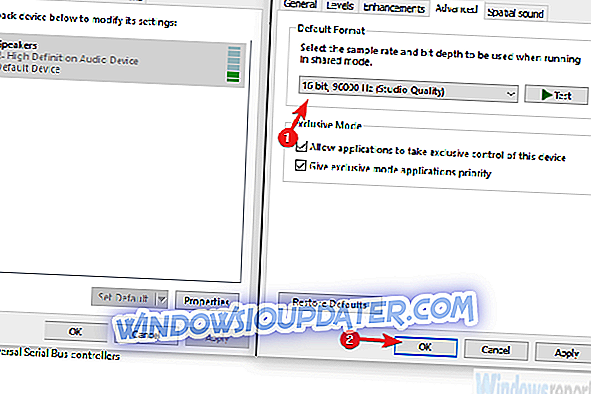
Lösung 5 - Deaktivieren Sie den Onboard-Sound
Obwohl das Onboard und das Creative SB X-Fi theoretisch zusammenarbeiten sollten, können wir uns nicht sicher sein. Daher haben einige Benutzer eine Möglichkeit gefunden, das Problem durch Deaktivieren des Onboard-Sounds zu beheben.
Das kann funktionieren oder auch nicht, aber wir empfehlen, es auszuprobieren. Wenn es nicht funktioniert, können Sie es immer wieder aktivieren und etwas anderes versuchen.
Führen Sie die folgenden Schritte aus, um den Onboard-Sound zu deaktivieren:
- Klicken Sie mit der rechten Maustaste auf Start, und öffnen Sie den Geräte-Manager .
- Erweitern Sie die Sound-, Video- und Game-Controller .
- Klicken Sie mit der rechten Maustaste auf das integrierte Soundgerät, und deaktivieren Sie es.
- Starten Sie Ihren PC neu.
Lösung 6 - Deinstallieren Sie alles und installieren Sie den offiziellen Treiber
Wenn nichts funktioniert hat, können Sie alles, was Sie haben, abschaffen und einen neuen Satz Treiber und die dazugehörige Anwendung installieren. Wir können sagen, dass dies das letzte ist, woran wir denken könnten.
Die Ausnahme ist natürlich das Zurücksetzen auf die vorherige Windows 10-Version oder das Warten auf Microsoft / Creative.
Folgen Sie diesen Anweisungen, um alles zu entfernen und offizielle Treiber zu installieren:
- Deinstallieren Sie die Creative Suite.
- Löschen Sie alle zugehörigen Dateien aus den Ordnern " Programme" und " AppData" .
- Öffnen Sie die Registrierung und löschen Sie diese beiden Einträge:
- ComputerHKEY_CURRENT_USERSoftwareCreative Tech
- ComputerHKEY_LOCAL_MACHINESOFTWARECreative Tech
- Starten Sie Ihren PC neu und warten Sie, bis Windows Treiber installiert hat.
- Laden Sie Treiber hier herunter und installieren Sie sie.
- Starten Sie Ihr System neu und suchen Sie nach Verbesserungen oder Lösungen.
Damit können wir diesen Artikel abschließen. Wenn Sie Fragen oder Anregungen haben, teilen Sie uns diese bitte im Kommentarbereich mit.